តារាងមាតិកា
អ្នកអាចបំប្លែងលេខទៅជាអត្ថបទដោយបន្ថែមសញ្ញាផ្កាយនាំមុខ ពីអត្ថបទនេះ អ្នកនឹងដឹងពីរបៀបដែលអ្នកអាចបន្ថែម apostrophe ឈានមុខគេក្នុង Excel។
ឧបមាថា យើងមានសំណុំទិន្នន័យដែលផលិតផលផ្សេងៗគ្នាមានលេខកូដចែកចាយខុសៗគ្នានៅក្នុងជួរឈរ C ។ ឥឡូវនេះ យើងនឹងបន្ថែម apostrophes នាំមុខទៅក្រឡានៃជួរឈរ C ។

ទាញយកសៀវភៅការងារអនុវត្ត
Add Leading Apostrophes.xlsm
5 វិធីដើម្បីបន្ថែម Apostrophe នាំមុខក្នុង Excel
1. បន្ថែម Apostrophe នាំមុខជាមួយនឹងរូបមន្តសាមញ្ញ
អ្នកអាចបន្ថែម apostrophe នាំមុខ ទៅក្រឡាមួយដោយអនុវត្តរូបមន្តខាងក្រោមក្នុងក្រឡាទទេ ( D6 ),
="'"&C6 នៅទីនេះ រូបមន្តនឹងបន្ថែម apostrophe ( ' ) នៅខាងដើមធាតុរបស់ក្រឡា C6 ហើយនឹងផ្តល់ផលត្រឡប់ក្នុងក្រឡា D6 ។
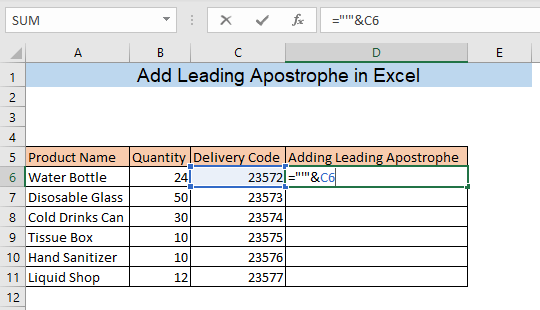
ចុច ENTER ហើយអ្នកនឹងឃើញ apostrophe ត្រូវបានបន្ថែមនៅពីមុខធាតុរបស់ក្រឡា C6 ។

អូសក្រឡា D6 ទៅចុងបញ្ចប់នៃសំណុំទិន្នន័យរបស់អ្នក ដើម្បីអនុវត្តរូបមន្តដូចគ្នាសម្រាប់ក្រឡាផ្សេងទៀតទាំងអស់នៃជួរឈរ C ។ ជាលទ្ធផល អ្នកនឹងទទួលបានទិន្នន័យនៃជួរឈរ C ជាមួយ apostrophes នាំមុខនៅក្នុងជួរឈរ D ។

2. មុខងារ CHAR ដើម្បី បន្ថែម Apostrophe នាំមុខ
អ្នកក៏អាចបន្ថែម Apostrophe នាំមុខទៅក្រឡាមួយដោយប្រើ មុខងារ CHAR ។ វាយបញ្ចូលរូបមន្តខាងក្រោមក្នុងក្រឡា D6 ,
=CHAR(39)&C6 នៅទីនេះ 39 គឺជាកូដតួអក្សររបស់ apostrophe ។ នេះ។រូបមន្តនឹងបន្ថែម apostrophe នៅពីមុខទិន្នន័យរបស់ក្រឡា C6 ហើយនឹងផ្តល់ការត្រឡប់មកវិញនៅក្នុងក្រឡា D6 ។

ចុច ENTER ហើយអ្នកនឹងឃើញ apostrophe ត្រូវបានបន្ថែមនៅពីមុខក្រឡា C6 ។
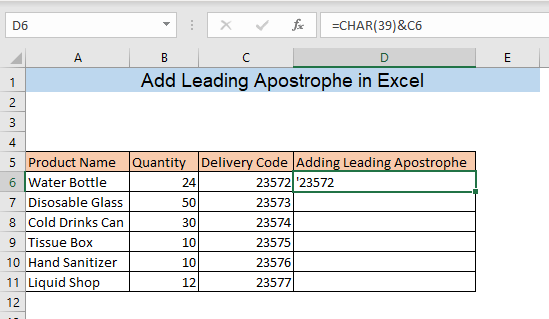
អូសក្រឡា D6 ដល់ចុងបញ្ចប់នៃសំណុំទិន្នន័យរបស់អ្នក ហើយអ្នកនឹងទទួលបានទិន្នន័យនៃជួរឈរ C ជាមួយនឹងសញ្ញា apostrophes នាំមុខនៅក្នុងជួរឈរ D ។

3. អនុគមន៍ CONCAT
វិធីមួយផ្សេងទៀតដើម្បីបន្ថែមសញ្ញាផ្កាយនាំមុខគឺដោយប្រើ មុខងារ CONCAT ។ វាយរូបមន្តខាងក្រោមក្នុងក្រឡា D6 ,
=CONCAT("'",C6) នៅទីនេះ រូបមន្តនឹងបន្ថែម apostrophe ( ' ) ក្នុង ពីមុខទិន្នន័យនៃក្រឡា C6 ហើយផ្តល់លទ្ធផលនៅក្នុងក្រឡា D6 ។

ចុច ENTER ហើយអ្នកនឹងឃើញនៅក្នុងក្រឡា D6 ថា apostrophe ត្រូវបានបន្ថែមនៅពីមុខទិន្នន័យរបស់ក្រឡា C6 ។

អូសក្រឡា D6 ទៅចុងបញ្ចប់នៃសំណុំទិន្នន័យរបស់អ្នក ហើយអ្នកនឹងទទួលបានទិន្នន័យនៃជួរឈរ C ជាមួយ apostrophes នាំមុខនៅក្នុងជួរឈរ D ។

សម្រាប់ព័ត៌មានរបស់អ្នក អ្នកក៏អាចប្រើ មុខងារ CONCATENATE ដើម្បីធ្វើការងារដូចគ្នានេះ។
4. បន្ថែម Apostrophe នាំមុខជាមួយលេខកូដ VBA
ប្រសិនបើអ្នកមានសំណុំទិន្នន័យវែងឆ្ងាយ ដំណើរការនៃការបន្ថែម apostrophes ឈានមុខគេជាមួយនឹងវិធីសាស្រ្តមុនអាចជាការធុញទ្រាន់។ ប៉ុន្តែដោយមានជំនួយពី កម្មវិធី Microsoft Visual Basic (VBA) អ្នកអាចបន្ថែម apostrophes ឈានមុខគេបានយ៉ាងងាយស្រួលជាមួយនឹងពីរចុច។
ដំបូង យើងត្រូវកំណត់ម៉ាក្រូ ដើម្បីបន្ថែមសញ្ញាផ្កាយឈានមុខគេ។ ចុច ALT+F11 ដើម្បីបើកបង្អួច VBA ។ ពី គម្រោង បន្ទះនៃបង្អួចនេះ ចុចខាងស្តាំលើឈ្មោះសន្លឹក ហើយពង្រីក បញ្ចូល ។ បន្ទាប់ពីនោះ ចុចលើ Module ដើម្បីបើក Module(Code) window។
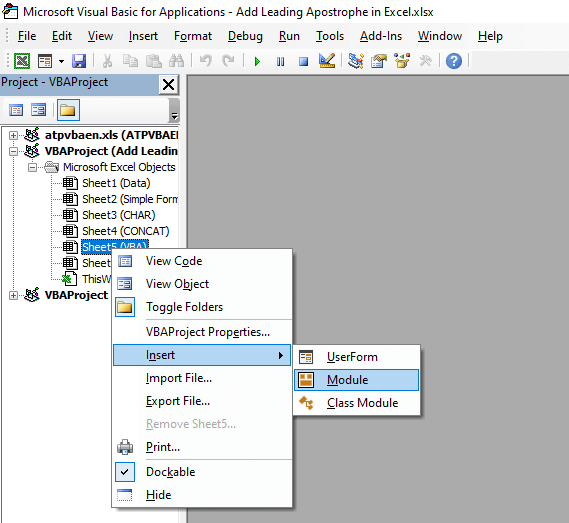
នៅក្នុង Module(Code ) បង្អួចបញ្ចូលកូដខាងក្រោម
4298
នៅទីនេះ កូដនឹងបន្ថែម apostrophe ក្នុងក្រឡានីមួយៗដែលបានជ្រើសរើសបន្ទាប់ពីដំណើរការម៉ាក្រូ។

បន្ទាប់ពីបញ្ចូល លេខកូដ បិទបង្អួច VBA ។ ឥឡូវនេះ សូមជ្រើសរើសក្រឡាដែលអ្នកចង់បន្ថែម apostrophes នាំមុខ ហើយចូលទៅកាន់ផ្ទាំង View ហើយចុចលើ Macros ។

វានឹងបើកបង្អួចមួយដែលមានឈ្មោះថា Macro ។ ជ្រើសរើស AddAnApostrophe ពីប្រអប់ ឈ្មោះម៉ាក្រូ ហើយចុចលើ Run ។
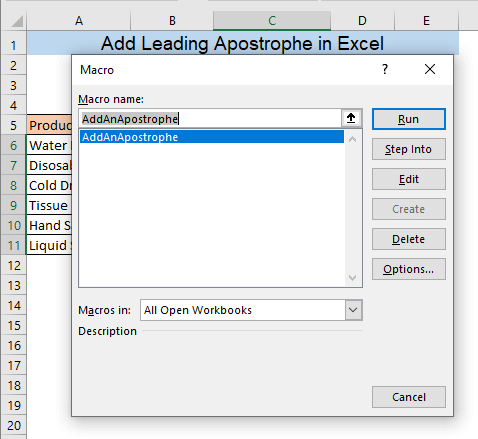
ជាលទ្ធផល ទាំងអស់ នៃកោសិកាដែលបានជ្រើសរើសរបស់អ្នកនឹងមាន apostrophe នាំមុខ។ ប៉ុន្តែប្រសិនបើអ្នកសង្កេតមើលកោសិកា អ្នកអាចមើលឃើញថាគ្មាន apostrophe ត្រូវបានបង្ហាញនៅលើកោសិកាទាំងនោះទេ ហើយមានសញ្ញាកំហុសនៅគ្រប់កោសិកាទាំងអស់។ តាមពិត apostrophe ត្រូវបានលាក់ ហើយសញ្ញាកំហុសត្រូវបានបង្ហាញ ពីព្រោះទិន្នន័យនៃក្រឡានីមួយៗគឺជាលេខ ប៉ុន្តែឥឡូវនេះវាត្រូវបានបំប្លែងទៅជាអត្ថបទ។ Excel ចាត់ទុកវាជាកំហុសមួយ។ ទោះយ៉ាងណាក៏ដោយ អ្នកអាចឃើញសញ្ញាសម្គាល់ដែលលាក់ពីរបាររូបមន្ត ហើយដោយការចុចពីរបីដង អ្នកអាចដកសញ្ញាកំហុសចេញបាន។

ប្រសិនបើអ្នកចុចលើក្រឡាណាមួយ ហើយរកមើលនៅក្នុង របាររូបមន្តដែលអ្នកអាចមើលឃើញមាននាំមុខapostrophe ។ ដើម្បីលុបសញ្ញាកំហុស សូមចុចលើប្រអប់ សញ្ញាកំហុស ដែលបង្ហាញនៅខាងឆ្វេងនៃក្រឡាដែលអ្នកបានជ្រើសរើស។
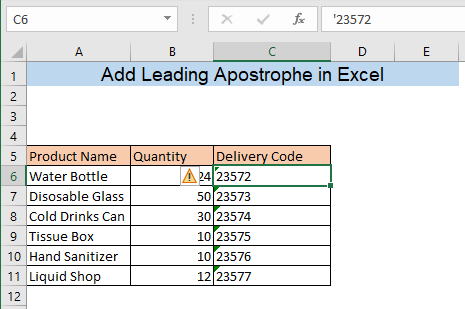
បន្ទាប់ពីចុចលើ កំហុស ចុះហត្ថលេខា ប្រអប់ ម៉ឺនុយទម្លាក់ចុះនឹងលេចឡើង។ ជ្រើសរើស មិនអើពើកំហុស ពីម៉ឺនុយនេះ។

ឥឡូវនេះ អ្នកអាចមើលឃើញថាមិនមានកំហុសនៅក្នុងក្រឡានោះ។ អ្នកអាចលុបសញ្ញាកំហុសចេញពីក្រឡាទាំងអស់តាមរបៀបស្រដៀងគ្នា។

5. បង្អួចភ្លាមៗដើម្បីបន្ថែម Apostrophe នាំមុខ
វិធីងាយស្រួលមួយទៀតដើម្បីបន្ថែម Apostrophe នាំមុខកំពុងប្រើប្រាស់ Immediate window នៃ VBA ។ ចុច ALT+F11 ដើម្បីបើកបង្អួច VBA ហើយបន្ទាប់មកចុច CTRL+G ដើម្បីបើកបង្អួច ភ្លាមៗ ។ ឥឡូវនេះ សូមបញ្ចូលកូដខាងក្រោមនៅក្នុងបង្អួច ភ្លាមៗ បង្អួច ហើយចុច ENTER ។
7129
កូដនឹងបន្ថែម apostrophe នាំមុខនៅគ្រប់ក្រឡាក្នុងជួរ C6៖ C11 ។ ជាចុងក្រោយ សូមបិទ VBA window។

ជាលទ្ធផល កោសិកានីមួយៗរបស់អ្នកនឹងមាន apostrophe នាំមុខ។ ប្រសិនបើអ្នកចង់យកសញ្ញាកំហុសចេញពីក្រឡា សូមធ្វើតាមជំហានដែលបានរៀបរាប់ក្នុងវិធីមុន។


